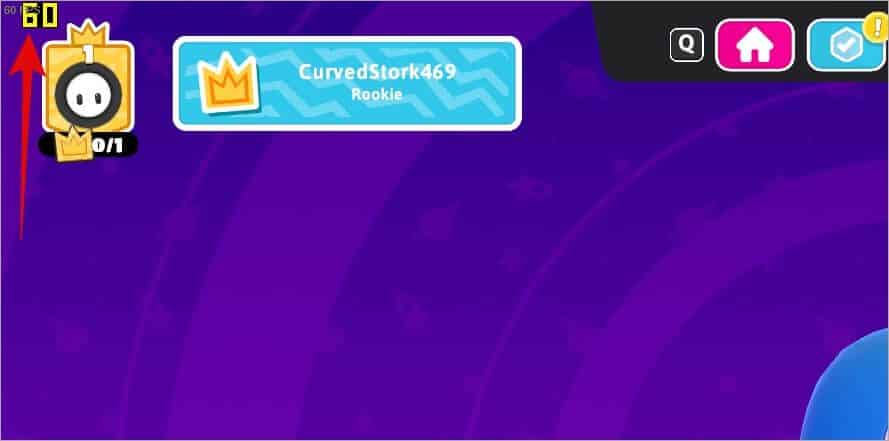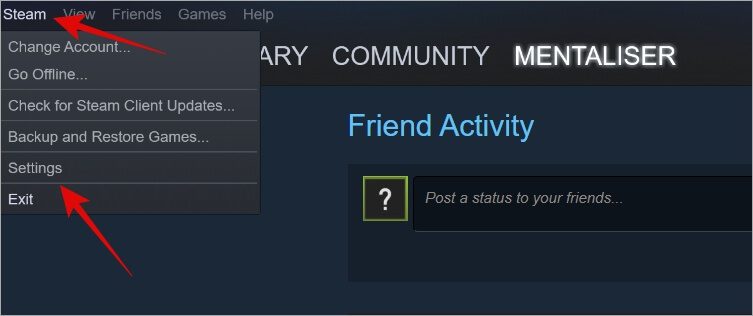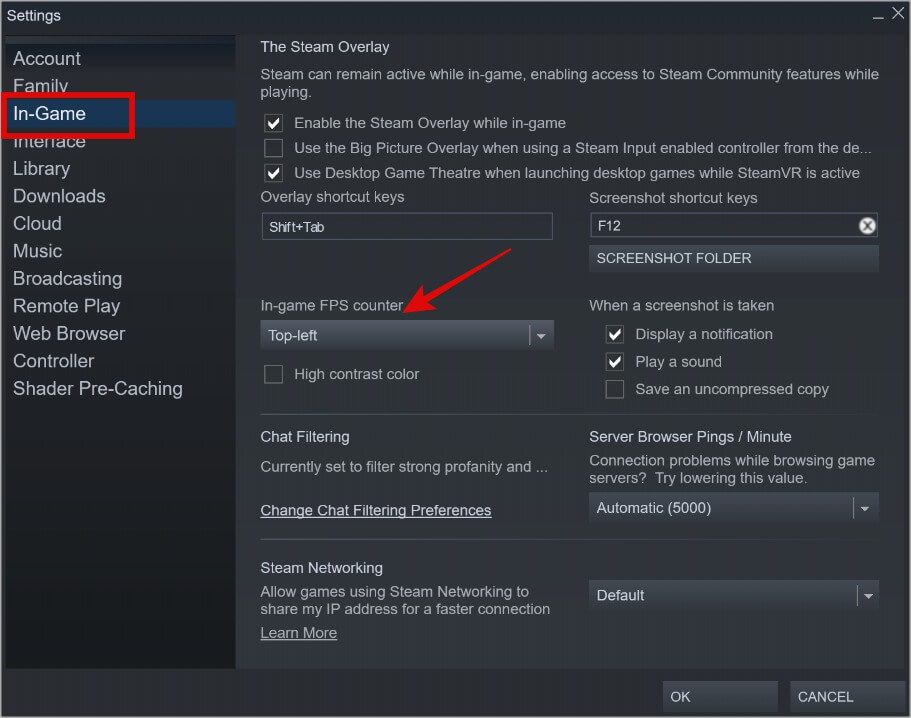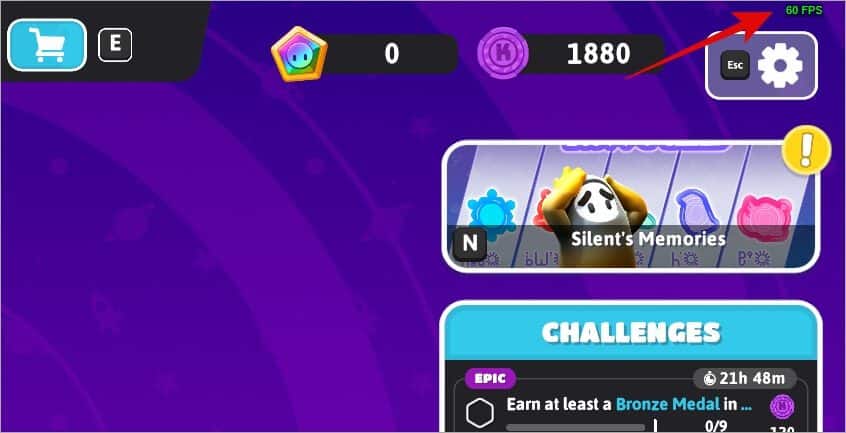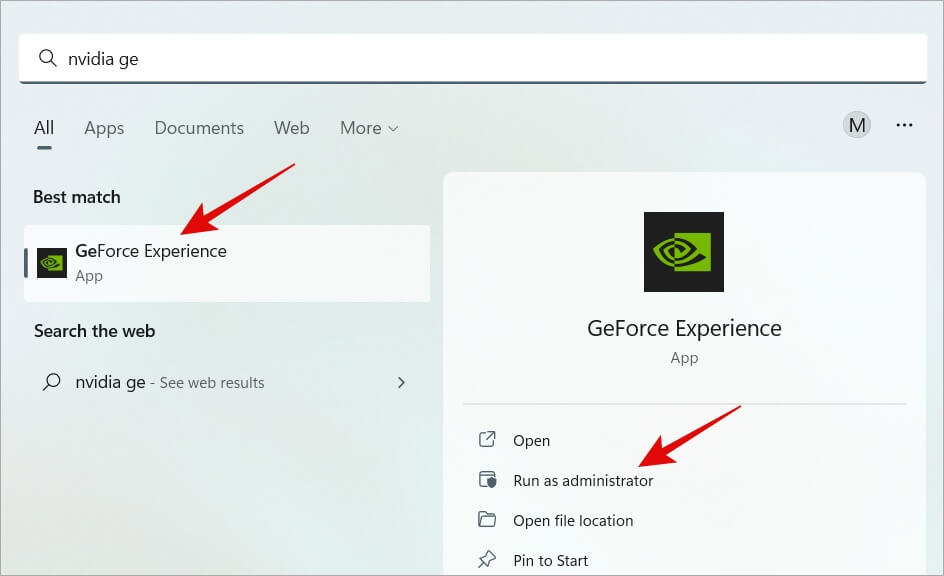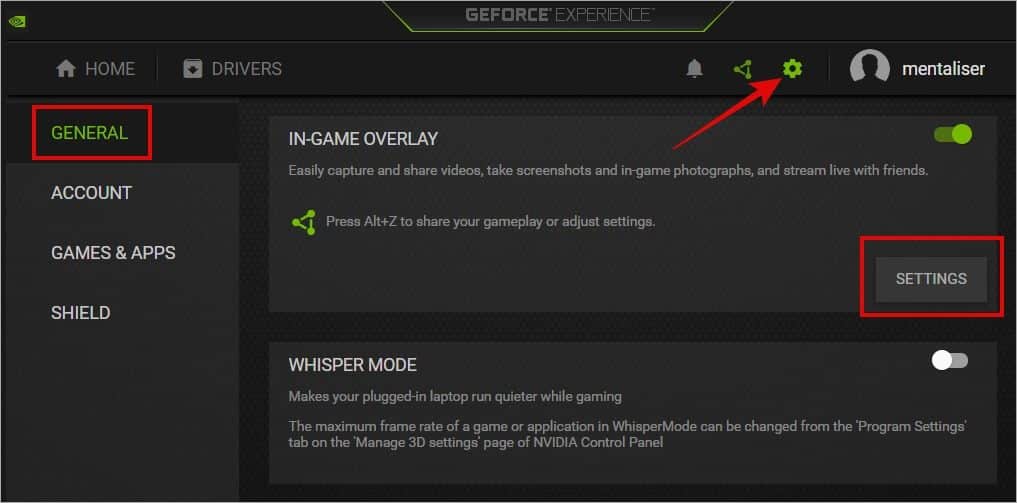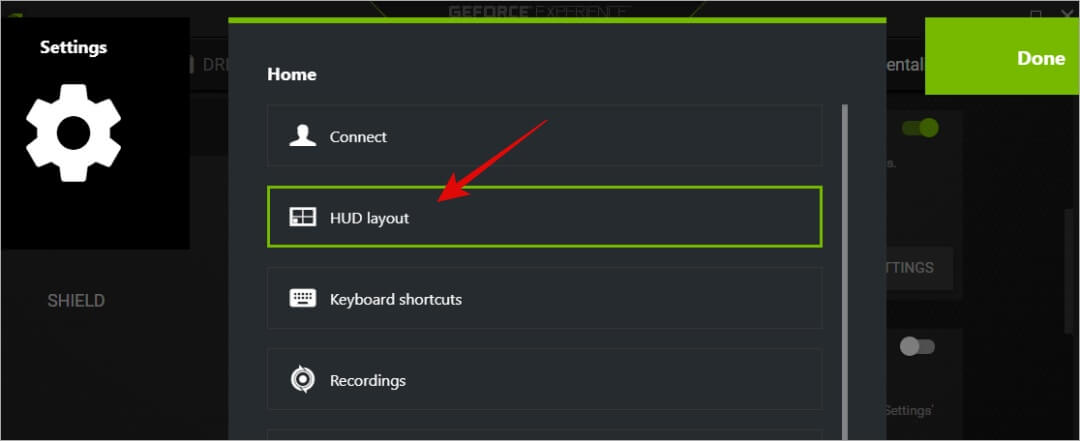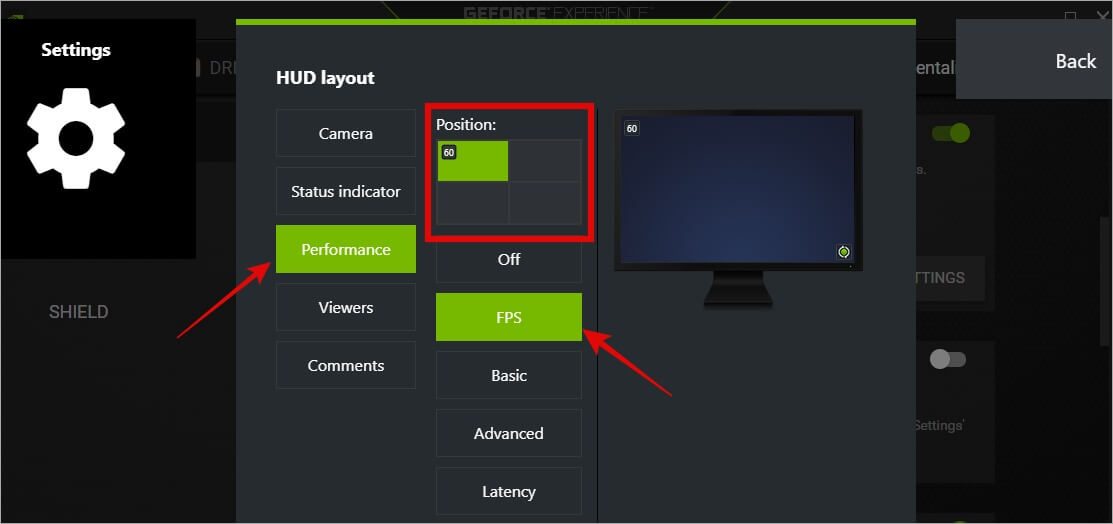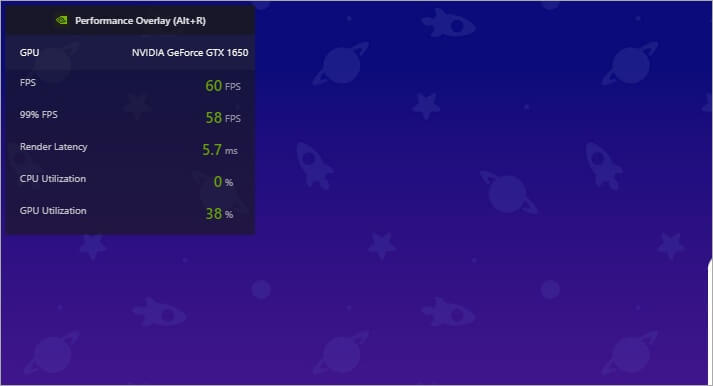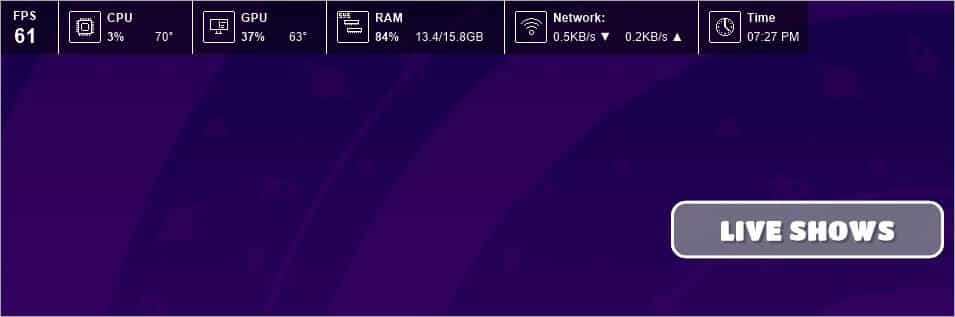Windows 5/10에서 FPS 카운터를 활성화하는 11가지 방법
게이머, 캐주얼, 프로 또는 고급 사용자는 원치 않는 지연이 발생하지 않도록 FPS 또는 초당 프레임 수를 확인해야 합니다. 하지만 Windows 10/11 게이밍 PC에서 FPS 카운터를 어떻게 활성화합니까? 글쎄, 여러 가지 방법이 있으며 설정과 플레이 수준에 따라 하나를 선택할 수 있습니다. 내장 및 전용 앱을 사용하여 프레임 드롭을 추적하기 위해 Windows에서 FPS를 추가하고 표시하는 방법을 다룰 것입니다.
시작하자.
1. Windows에서 FRAPS로 FPS 카운터 활성화(기본)
FRAPS는 게이머를 위한 가장 오래되고 가벼운 FPS 모니터링 도구 중 하나입니다. 내 Windows 11에서는 5MB 미만의 공간을 차지하며 현재 FPS를 아주 잘 보여줍니다. FRAPS는 전용 GPU가 있거나 없는 컴퓨터에 적합한 기본 벤치마킹 프로그램입니다.
FRAPS를 설치하고 실행하면 화면 상단 모서리에 밝은 노란색 선으로 FPS가 표시됩니다. 그 외에도 게임 중에 스크린샷이나 비디오 녹화를 하는 데 사용할 수도 있습니다.
الإيجابيات :
- 경량 클라이언트
- 스크린샷 찍기
- 비디오 녹화
- 설정이 필요하지 않습니다
부정적 :
- 일부 설정을 사용자 지정하려면 등록해야 합니다.
2. Steam의 Windows에서 FPS 카운터 활성화(초보자용)
Steam은 Windows 사용자를 위한 OG 게임 스토어입니다. 플레이하려는 거의 모든 게임을 사용할 수 있습니다. 하지만 단순히 게임을 사고 플레이하는 게임 스토어가 아닙니다. Steam의 많은 기능 중 하나는 FPS 카운터입니다.
1. 간단히 클라이언트를 엽니다. 증기 이미 가지고 있거나 다운로드 및 설치 순간 안에.
2. 클릭 스팀 버튼 오른쪽 상단 모서리에 있는 드롭다운 메뉴에서 설정을 선택합니다.
3. 왼쪽 모서리의 In-Game 탭에서 Windows 게이밍 PC에서 게임을 하는 동안 FPS 카운터를 표시할 위치를 선택합니다. "를 클릭확인완료되면 아래에 있습니다.
이것은 고급 통계를 찾는 것이 아니라 새 게임용 PC에서 FPS 성능을 추적하려는 캐주얼 및 초보 게이머를 위한 최고의 선택입니다.
Steam에서 오래된 게임을 플레이하고 어린 시절을 되살리고 싶습니까? 지금 방법을 알아보십시오.
الإيجابيات :
- FPS가 화면에 표시되는 위치 변경
- 스크린샷 찍기
- 동료 Steam 사용자와 채팅
- 카드를 돈으로 교환
- 고대비를 활성화하여 카운터 글꼴 색상 변경
부정적 :
- FPS 카운터는 작고 보기 어려울 수 있습니다.
- 동영상을 녹화할 수 없습니다.
3. Nvidia의 Windows에서 FPS 카운터 활성화(캐주얼)
Nvidia 그래픽 카드가 있는 경우 Windows 10/11 PC에 NVIDIA GeForce Experience가 사전 설치됩니다.
1. 검색 엔비디아 지포스 경험 Windows 검색(Windows + S)에서 시작합니다.
2. 톱니바퀴 아이콘을 클릭하여 “설정그런 다음 탭을 선택하십시오. "일반" 왼쪽에. 이제 조금 스크롤하여 게임 내 오버레이 섹션 아래의 설정 버튼을 누릅니다.
3. 다음 팝업창에서 HUD 레이아웃.
4. 다른 팝업 창에서 탭 아래 "공연" , FPS를 선택한 다음 화면의 네 모서리 중 하나를 선택하여 Windows에서 게임을 하는 동안 FPS 카운터를 표시할 수 있습니다. 그런 다음 버튼을 클릭하십시오뒤".
5. 클릭 끝난 변경 사항을 저장합니다.
이제 Windows 게임용 PC에서 게임을 플레이하는 동안 FPS 카운터가 표시됩니다. 글꼴 크기가 매우 작으며 이 기사를 작성하는 시점에서 사용할 수 있는 사용자 지정 옵션이 없습니다.
الإيجابيات :
- 정확한 판독
- 화면 각도를 선택하여 FPS 카운터를 표시할 수 있습니다.
- 대기 시간, CPU 및 GPU 사용량, GPU 클럭 속도, GPU 온도, 팬 속도 등과 같은 고급 통계를 봅니다.
- 게임플레이 녹화 및 방송
- 키보드 단축키
부정적 :
- 작은 글꼴, 디스플레이 사용자 정의 없음
다운로드 지포스 체험
4. NZXT CAM의 Windows에서 FPS 카운터 활성화(프로)
이름은 이상하지만 Windows 10 및 11 사용자를 위한 훌륭한 게임 카운터 소프트웨어 사용자 인터페이스는 훌륭하고 사용하기 쉽습니다. Windows 게임용 FPS 카운터 앱 중에서 내가 본 것 중 최고일 것입니다. NZXT Cam의 기본 설정은 괜찮습니다.
어두운 배경 덕분에 FPS 카운터를 쉽게 볼 수 있습니다. 그러나 이름에서 알 수 있듯이 게임 플레이를 녹화하고 스크린샷을 찍는 데 사용할 수도 있습니다.
الإيجابيات :
- 아름답고 실용적인 사용자 인터페이스
- CPU 및 GPU 온도, RAM, CPU 및 GPU 성능 등을 봅니다.
- 크기 및 투명도 제어
- 프로필 만들기
작업 자동화를 위한 IFTTT 통합
부정적 :
- 없다
5. MSI Burner 및 Riva Tuner에서 FPS 카운터 활성화(고급)
목숨을 걸고 하는 상급자용입니다. 설정 프로세스는 처리하기에 너무 많을 수 있으며 사용자 인터페이스는 집에 쓸 것이 없습니다. MSI Burner와 Riva Tuner는 두 개의 별도 애플리케이션이며 함께 작동해야 하므로 복잡성만 더해집니다. 그러나 당신이 OG라면 그 이하로는 안주하지 않을 것입니다.
솔직히 Afterburner는 단순히 FPS 카운터 또는 해당 문제에 대한 다른 카운터를 찾고 있다면 과잉입니다. 리바튜너도 마찬가지입니다. GPU 설정을 오버클럭하도록 설계되어 게임을 하는 동안 적에게 지옥을 선사할 수 있습니다.
الإيجابيات :
- GPU 정확도
- 원클릭 오버클럭킹
- 오버레이의 모양, 위치 등을 사용자 지정합니다.
- 팬 속도 제어
- 오버클러킹, 팬 속도 등에 대한 프로필을 생성합니다.
- 일부 하드웨어 버튼 비활성화
- 대기 시간 관리 및 사용하는 앱 제어
- 게임 플레이 비디오 캡처
부정적 :
- 신규 사용자에게는 어려움
Windows에 FPS 카운터 추가
우리는 FPS 카운터 앱으로 시작했지만 게임 플레이 데이터와 PC 통계를 수집하고 표시하는 방법에 새로운 차원을 추가하는 더 복잡한 앱으로 천천히 발전했습니다. 여기에 나열된 각 앱은 초보자부터 전문가까지 그리고 그 사이의 사용자 기반을 위해 설계되었습니다. 나는 NZXT Cam을 선호하지만 솔직히 그들 중 어느 것도 잘못 갈 수 없습니다.
전투 스테이션에 공간이 부족합니까? 다음은 귀하의 무기고에 추가할 수 있는 최고의 소형 게임용 키보드입니다.